
Cadastro de Bancos
A forma correta de cadastrar bancos e agências no sistemaEste manual tem como objetivo orientar ao usuário no cadastro de bancos nos sistemas da Softplus, utilizados para configuração de cartões, emissão de boletos, conciliação de contas entre outras configurações financeiras com possíveis utilização e seleção de bancos.
Toda e qualquer imagem utilizada neste manual é ilustrativa como forma de demonstrar a utilização do sistema.
O que é um Banco
Bancos são instituições financeiras intermediárias entre consumidor e estabelecimento. Tem a função de captar o valor de pagamento do consumidor e transmiti-lo (eletronicamente) para o estabelecimento. Os bancos permitem aos usuários (consumidores e estabelecimentos) realizar saques, pagamentos e demais transferências de qualquer local, cuja região tenha uma agência bancária filiada (conforme veremos abaixo).
O que é uma Agência
Uma agência é uma filial do banco, que permite ao usuário realizar todas as funções de transações disponíveis pelo banco. Apesar de permitir saques e demais servições em qualquer localidade que tenha uma filial (conforme citado acima), existem funções / serviços onde é possível realizar somente na agência onde o usuário se credenciou, tais como alteração de informações (endereço, nome, cpf ou cnpj e outros).
Porque cadastrar no sistema?
As informações de banco e agência são cadastradas no sistema para que o usuário tenha uma melhor organização e administração de contas do estabelecimento, permitindo a indicação correta da conta banco e agência para o qual uma determinado valor (que entrou no sistema) foi direcionado. Essas informações também serão utilizadas para geração de boletos no sistema.
Localização
Para localizar e cadastrar um banco e uma agência no sistema siga os passos abaixo:
Execute o APC / Solution e vá até o menu Financeiro e em seguida clique sobre Cadastro de Bancos;
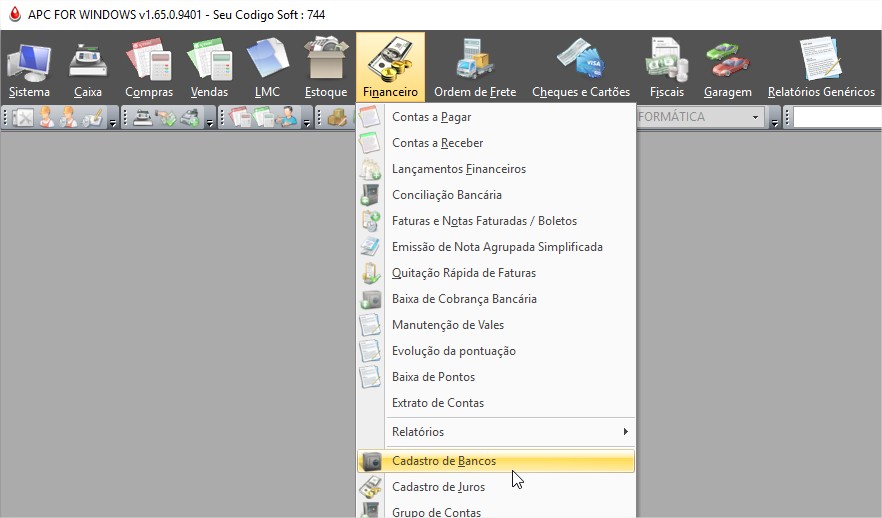
Barra de Configuração de Colunas
Ao abrir a tela de “Seleção de Bancos (Cadastro de Bancos)”, a primeira opção mostrada (como as demais telas de seleção e cadastros do sistema) é a Barra de Configuração de Colunas, clique aqui e saiba mais.

Filtros
Na área de filtros é possível selecionar os dados para consultas de registros dos cartões, indicando informações específicas e trazendo resultados mais precisos. Veja os filtros disponíveis na tela de Manutenção de Cartões:
Banco
É possível filtrar os registros por "Banco", adicionando a descrição do banco no qual será feita a manutenção de cadastro.
Observação: Só é possível consultar bancos já cadastrados, ou seja, antes de realizar a busca, certifique-se de que o banco em questão existe no sistema.

Bancos Pré Cadastrados
Perceba ainda que esta tela já deve trazer um pré cadastro de bancos, com código e nome (descrição) do banco. Essas informações são trazidas conforme tabela de bancos disponibilizada pela FEBRABAN. Por isso não recomendamos a alteração do código cadastrado para o banco.
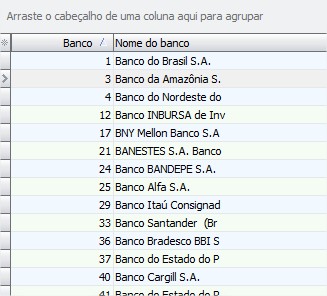
Também é importante observar que os cadastrados nessa tela indicam os bancos que são compatíveis na utilização do sistema e geração de boletos.
Cadastrando Bancos
Para cadastrar / configurar um banco, clique em "Novo" para adicionar um novo registro ou em "Editar" para alterar um registro já criado e configure. Em nosso exemplo usaremos o cadastro do Banco do Brasil, veja uma configuração de exemplo abaixo:
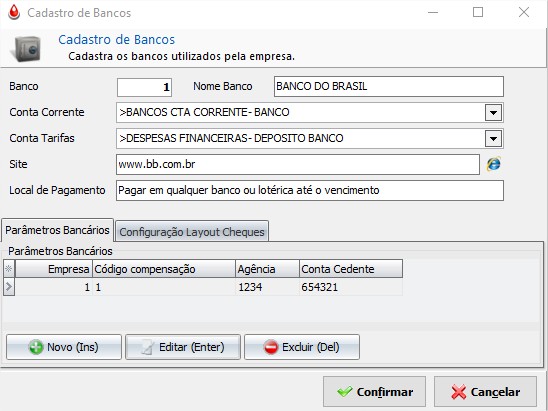
Banco: Neste campo deve ser informado o código do banco, conforme tabela FEBRABAN; Os códigos trazidos pelo sistema, já estão de acordo com a tabela FEBRABAN, por isso não recomendamos a alteração.
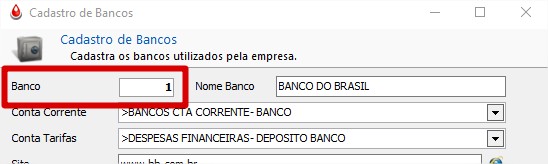
Nome Banco: Neste campo deve ser informado a descrição do banco, conforme tabela FEBRABAN; Os nomes trazidos pelo sistema, já estão de acordo com a tabela FEBRABAN, por isso não recomendamos a alteração.
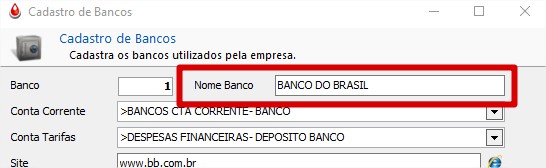
Conta corrente: Neste campo deve ser informado a conta financeira criada para entrada de valores bancários; Essas contas são criadas através do menu Financeiro, clicando sobre Plano de Contas.
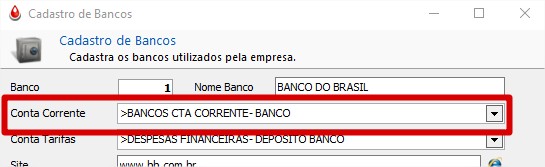
Conta Tarifas: Neste campo deve ser informado a conta financeira criada para tarifas e juros de valores bancários; Essas contas são criadas através do menu Financeiro, clicando sobre Plano de Contas.
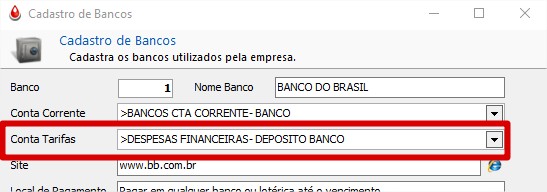
Site: Neste campo é possível informar o site do banco em questão; Essa informação é opcional, porém quando informada, a mesma deverá ser levada na impressão de boletos.
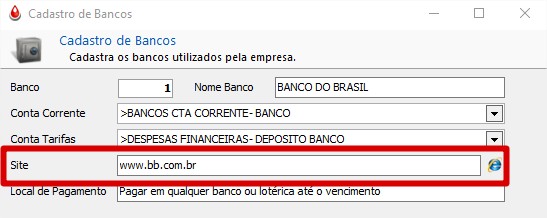
Local de pagamento: Neste campo é possível informar os locais de pagamento dos boletos gerados pelo banco em questão; Essa informação é opcional, porém quando informada, a mesma deverá ser levada na impressão de boletos.
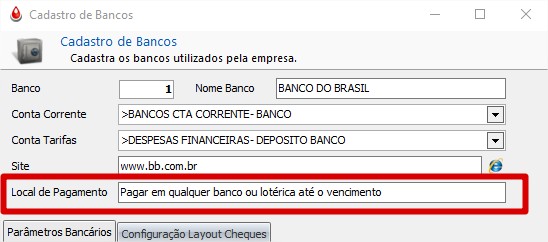
Parâmetros Bancários
As informações a seguir são "únicas" por banco, as mesmas deverão ser passadas pela agência bancária para o qual está sendo feito o cadastro. Para configurar os parâmetros bancários, clique em "Novo" para adicionar um novo registro ou em "Editar" para alterar um registro já criado e configure. Veja uma configuração de exemplo abaixo:
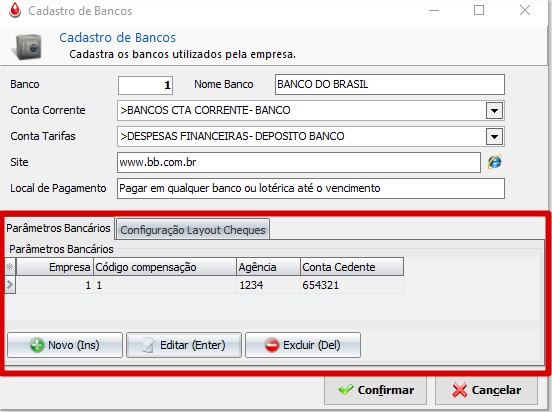
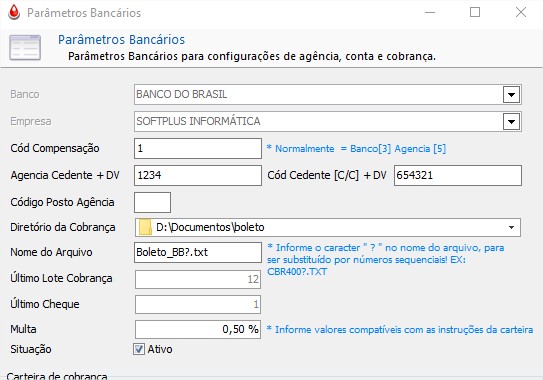
Banco: Neste campo é mostrado o banco para o qual o usuário está realizando a configuração dos parâmetros bancários;
Empresa: Neste campo é mostrado a empresa para o qual o usuário está realizando a configuração dos parâmetros bancários;
Cód. Compensação: Consulte a agência do banco para o qual você necessita da informação, pois o cadastramento deste campo é a cargo (informado) da agência.
O código de compensação bancária é um número que identifica o banco e que é indispensável para compor o número da conta corrente que você necessita para fazer uma transferência bancária ou enviar uma ordem de pagamento (geração do boleto).
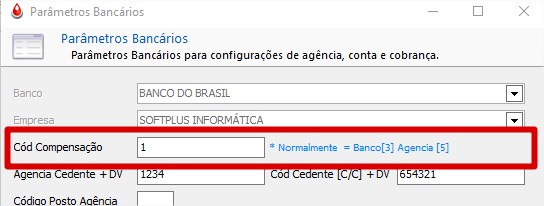
Agencia Cedente + Digito Verificador: Consulte a agência do banco para o qual você necessita da informação, pois o cadastramento deste campo é a cargo (informado) da agência.
O código da agência cedente varia conforme o banco, mas em geral é composto pelo número da carteira, agência, conta e dígito verificador. Dependendo do banco, pode ser: agência e conta corrente ou mesmo carteira, agência e conta. O correto é sempre verificar tal informação com sua agência bancária.

Cód. Cedente [C/C] + Digito Verificador: Consulte a agência do banco para o qual você necessita da informação, pois o cadastramento deste campo é a cargo (informado) da agência.
O código cedente [C/C] é um número informado no momento da contratação da carteira de cobrança. Geralmente é o próprio número da conta, porém, pode variar dependendo do layout adotado pelo banco. O digito verificador é um complemento do código cedente que deverá ser levado na geração e impressão do boleto.
![Cód. Cedente [C/C] + Digito Verificador](../../images/Manuais/CadastroBancos/14.jpg)
Código Posto Agência: Consulte a agência do banco para o qual você necessita da informação, pois o cadastramento deste campo é a cargo (informado) da agência.
O código posto agência é onde será informado o código do beneficiário, presentes no boleto bancário e identificam a pessoa ou empresa que emitiu o boleto.
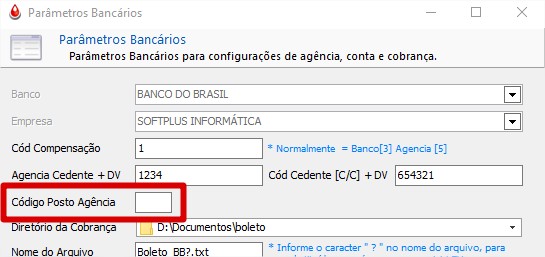
Diretório de Cobrança: Informe o local / pasta do computador no qual será gravado os arquivos criados na geração do boleto para o banco em questão;
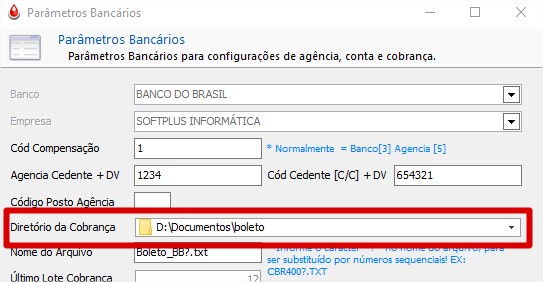
Nome do Arquivo: Neste campo é informado a descrição dos arquivos gerados pelo sistema para o boleto do banco em questão; Para correta configuração, é necessário que seja informado a descrição do arquivo (conforme sua preferência), seguido de um "ponto de interrogação (?)" e a "extensão txt (.txt)", como exemplo em imagem abaixo: Boleto_BB?.txt;
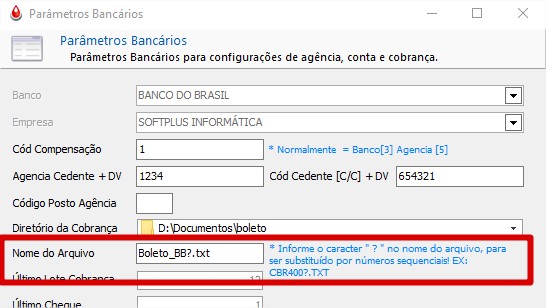
Último Lote de Cobrança: Este campo é gerado automático, conforme o último boleto gerado para esta configuração de banco;
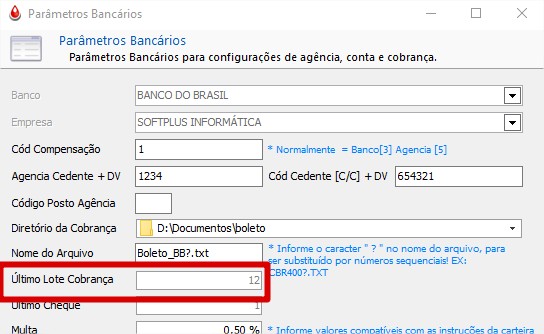
Último Cheque: Este campo é gerado automático, conforme o último cheque recebido para esta configuração de banco;
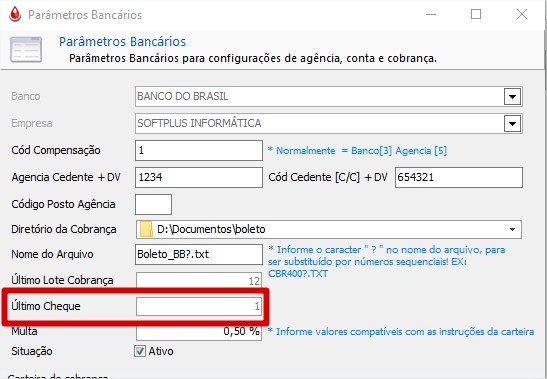
Multa: Neste campo é informado o valor de multa (em porcentagem) a ser repassado (cobrado) para o consumidor na geração do boleto; Estes valores são informados pela agência do banco para o qual está sendo feita a configuração;
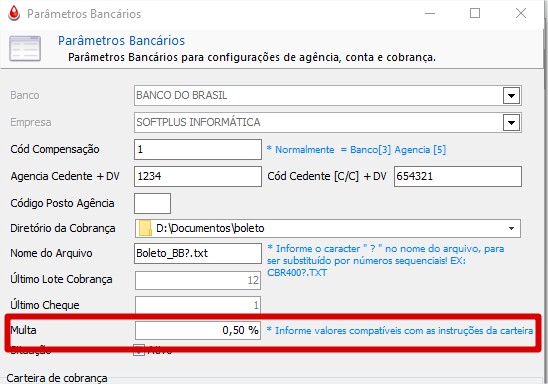
Situação: Quando habilitado, indica que a configuração em questão poderá ser utilizada para geração de boletos e demais funções financeiras do sistema; Quando desabilitada, não será possível selecionar tal configuração para geração de boletos e demais funções financeiras do sistema.
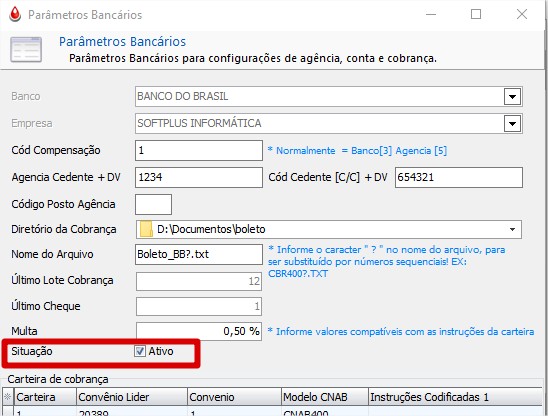
Carteira de Cobrança
É possível adicionar mais de uma carteira por configuração bancária, porém as informações são "únicas" por banco, as mesmas deverão ser passadas pela agência bancária para o qual está sendo feito o cadastro. Para configurar a carteira de cobrança, clique em "Novo" para adicionar um novo registro ou em "Editar" para alterar um registro já criado e configure. Veja uma configuração de exemplo abaixo:
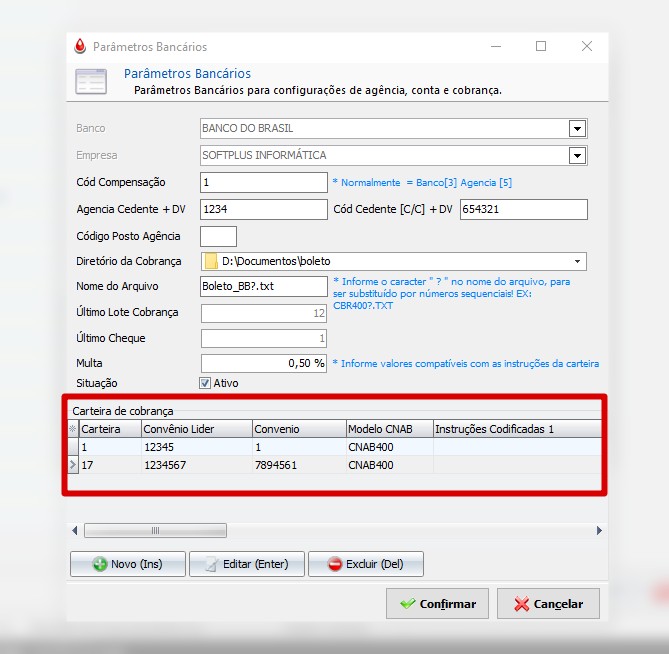
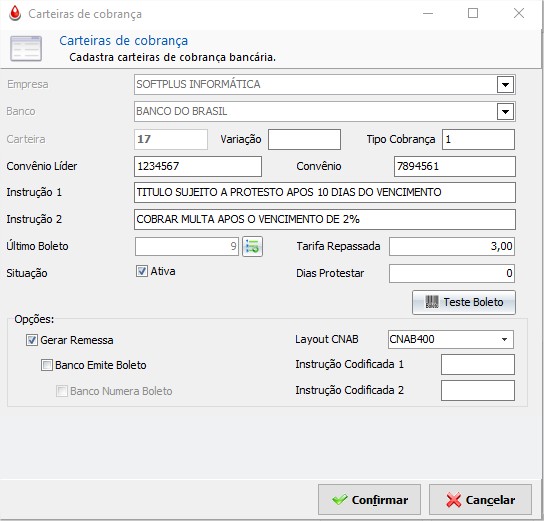
Carteira: Consulte a agência do banco para o qual você necessita da informação, pois o cadastramento deste campo é a cargo (informado) da agência.
A carteira de cobrança é um dos principais itens usados para gerar boletos bancários. Através deste cadastro será feito a identificação dos pagamentos realizados pelo consumidor. Se não houver uma carteira informada não é possível gerar boletos, visto que é através desta informação que o banco identifica os pagamentos dos boletos e transfere para sua conta.
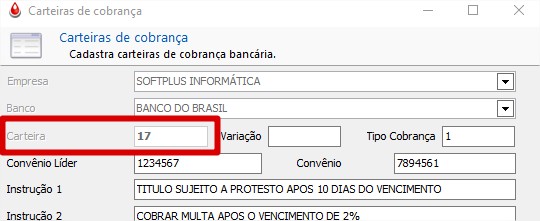
Variação: Consulte a agência do banco para o qual você necessita da informação, pois o cadastramento deste campo é a cargo (informado) da agência.
Os Bancos utilizam carteiras de cobrança com variações iniciando em 01 até 99 + dígito verificador, exceto aquelas em que o DV seja igual a X. Normalmente as empresas utilizam uma única variação (019), porém podem ter outras variações, dependendo da necessidade. Exemplos de variações de carteiras : 019, 027, 035, 043, etc...
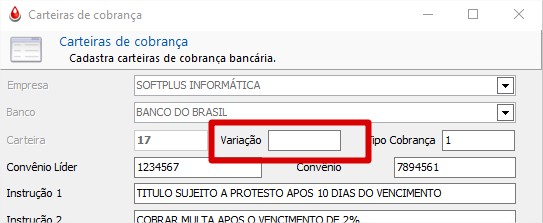
Tipo de Cobrança: Consulte a agência do banco para o qual você necessita da informação, pois o cadastramento deste campo é a cargo (informado) da agência. O tamanho máximo a ser utilizado para este campo é de 5 caracteres
O tipo de cobrança define o método de cobrança a ser utilizado para geração do boleto, tendo duas opções de cobranças:
A cobrança registrada permite ao estabelecimento, no envio do arquivo de remessa para o banco, indicar que o boleto é registrado, sendo assim, se algum consumidor não pagar, o banco pode automaticamente por instrução do cedente, enviar o nome do cliente para protesto, ou mesmo para o cadastro do SPC. Neste tipo de cobrança o estabelecimento ainda pode indicar o tipo de registro (Exemplos de tipo de cobrança para boletos registrados: simples, rápida, indexava, vinculada, entre outras).
A cobrança simplificada ou cobrança sem registro simplesmente emite o boleto e o envia para o consumidor pagar, nesta situação não há registro no banco sobre este boleto emitido. O banco só saberá da existência do boleto quando ele for pago.
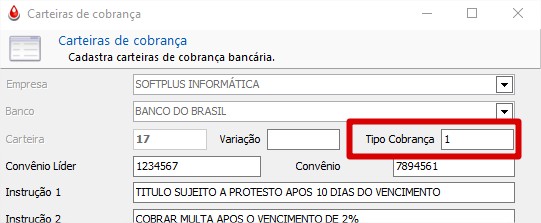
Convênio Líder: Consulte a agência do banco para o qual você necessita da informação, pois o cadastramento deste campo é a cargo (informado) da agência.
Normalmente o convênio líder é composto pelo número da Agência e Conta Corrente. Exemplo: Agência nº 0012-0 | Conta Corrente nº 98765-0 = Nº Convênio Líder 0012987650.
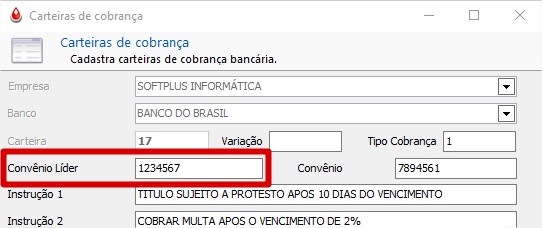
Convênio: Consulte a agência do banco para o qual você necessita da informação, pois o cadastramento deste campo é a cargo (informado) da agência.
Normalmente o convênio é um código secundário ou complemento do convênio líder, muitas vezes também acada sendo o mesmo código. A informação deverá variar, conforme banco a ser configurado.
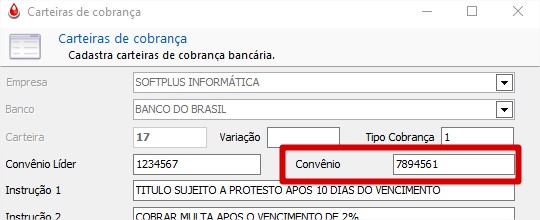
Instrução 1: Consulte a agência do banco para o qual você necessita da informação, pois o cadastramento deste campo é a cargo (informado) da agência. Essa informação é opcional, porém quando informada, a mesma deverá ser levada na impressão de boletos.
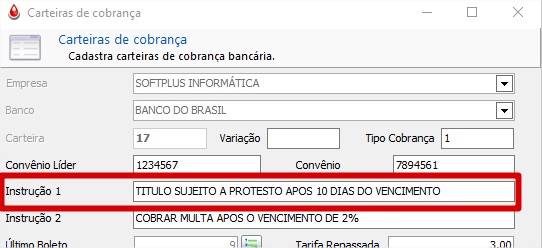
Instrução 2: Consulte a agência do banco para o qual você necessita da informação, pois o cadastramento deste campo é a cargo (informado) da agência. Essa informação é opcional, porém quando informada, a mesma deverá ser levada na impressão de boletos.
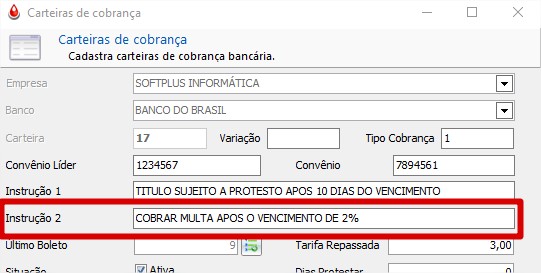
Último boleto: Este campo é gerado automático, conforme o último boleto gerado para esta configuração de carteira;
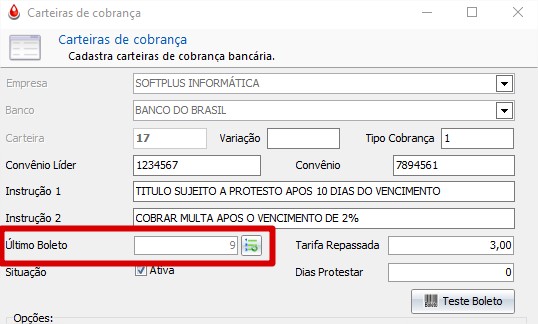
Tarifa repassada: Consulte a agência do banco para o qual você necessita da informação, pois o cadastramento deste campo é a cargo (informado) da agência. Esse valor será somado no total do boleto;
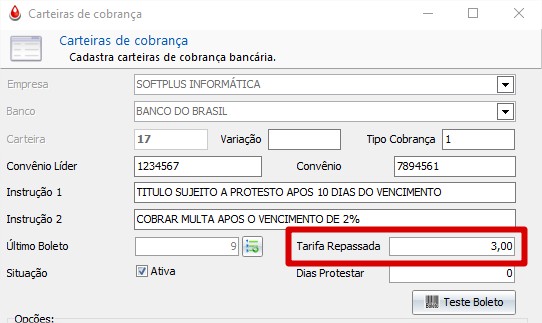
Situação: Quando habilitado, indica que a carteira em questão poderá ser utilizada para geração de boletos e demais funções financeiras do sistema; Quando desabilitada, não será possível selecionar tal carteira para geração de boletos e demais funções financeiras do sistema.
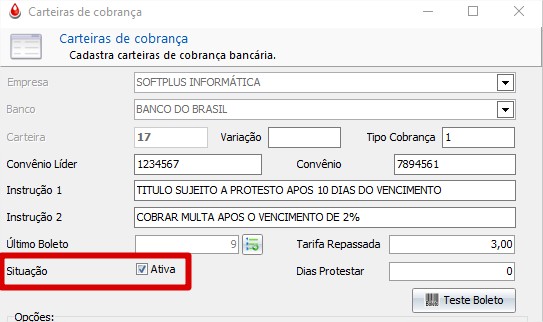
Dias Protestar: Informe quantos dias o banco deverá aguardar para enviar o nome do cliente para protesto, ou mesmo para o cadastro do SPC, após o atraso do pagamento do boleto gerado com a carteira em questão. Esta opção só terá efeito, quando o campo "Tipo de Cobrança" estiver corretamente configurado.
Teste Boleto
O botão "Teste Boleto" será usado após realizarmos e gravarmos todas as configurações, conforme veremos a seguir em "Boletos para Homologação";
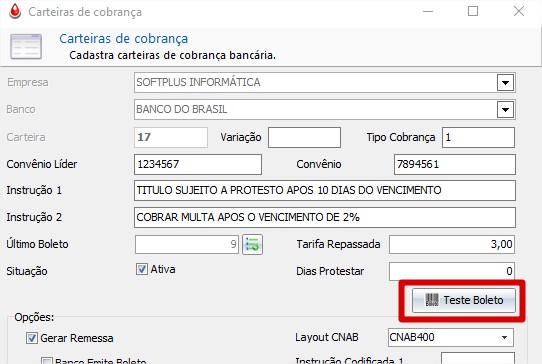
Opções
No campo "Opções" é possível configurar e parametrizar a forma de geração de boletos, layout entre outras informações importantes no cadastro da carteira, veja a seguir:
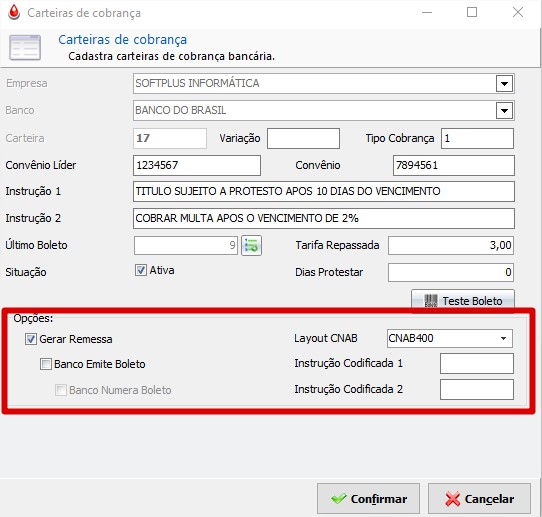
Gerar remessa: Quando habilitado, indica que a carteira em questão (quando selecionada para emissão de boletos), deverá gerar o arquivo de remessa e indicar que o boleto é registrado; Quando desabilitada, ao selecionar a carteira em questão para emissão de boletos, a mesma não deverá gerar o arquivo de remessa para boletos.
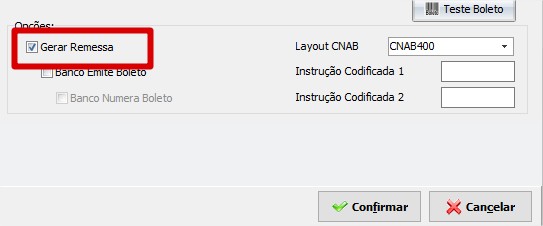
Banco Emite boleto: Consulte a agência do banco para o qual você necessita da informação, pois o cadastramento deste campo é a cargo (informado) da agência.
Quando habilitado, indica que a carteira em questão (quando selecionada para emissão de boletos), deverá gerar o arquivo o boleto com o perfil = 1 (Cooperativa); Quando desabilitada, ao selecionar a carteira em questão para emissão de boletos, a mesma não deverá levar o perfil com o código = 2 (Cliente);
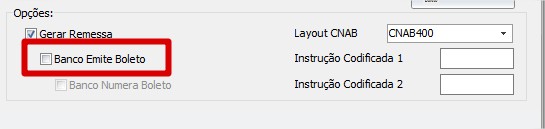
Banco numera boleto: Consulte a agência do banco para o qual você necessita da informação, pois o cadastramento deste campo é a cargo (informado) da agência. Para que a configuração tenha efeito é necessário que a opção "Banco Emite boleto" esteja habilitada.
Quando habilitado, indica que a carteira em questão (quando selecionada para emissão de boletos), deverá permitir que o banco credencie a numeração do boleto; Quando desabilitada, ao selecionar a carteira em questão para emissão de boletos, a mesma deverá definir a numeração do boleto, conforme sequencial de arquivos gerados no sistema;
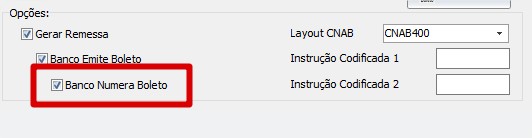
Layout CNAB: Consulte a agência do banco para o qual você necessita da informação, pois o cadastramento deste campo é a cargo (informado) da agência.
Selecione o Layout CNAB usado para geração de boletos através desta carteira, podendo informar o CNAB 400 (recomendado) ou CNAB 240.
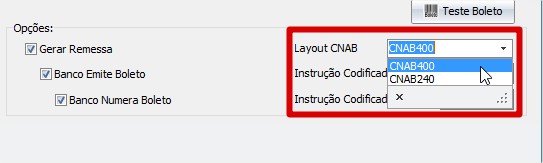
Instrução codificada 1 e 2: Consulte a agência do banco para o qual você necessita da informação, pois o cadastramento deste campo é a cargo (informado) da agência. Essa informação é opcional, porém quando informada, a mesma deverá ser levada na impressão de boletos.
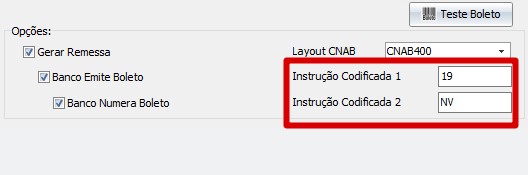
Por fim, clique em "Confirmar" para gravar as configurações e alterações realizadas para o cadastro de carteiras e banco.
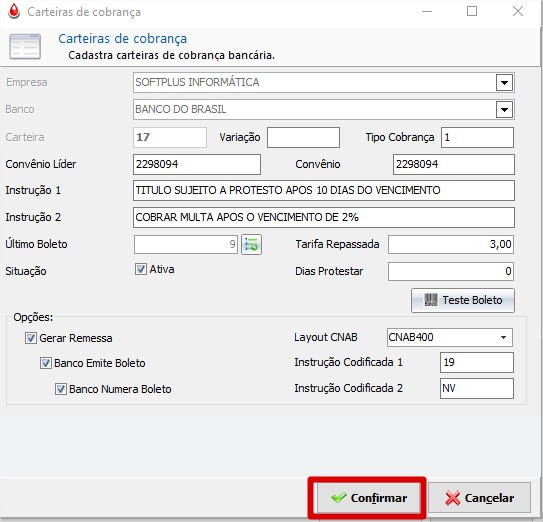
Feito as configurações já é possível utilizar a conta do banco para configuração de cartões, emissão de boletos e demais funções financeiras do sistema.
Boletos para Homologação
Você poderá realizar um "Teste de Boleto" antes de realizar a emissão definitiva dos mesmos para o consumidor. Para realizar a geração de boletos em homologação é necessário que você já tenha realizado toda configuração de bancos e carteiras citadas acima. Feito isso clique no botão "Teste Boleto (conforme citado acima)" e verifique as informações. Veja um exemplo a seguir:
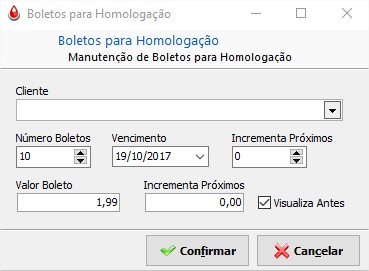
Cliente: Informe um cliente para geração do boleto em homologação (apenas para teste, não gera fatura para o cliente);
Número Boletos: Informe a quantidade de boletos que deseja gerar;
Vencimento: Data para vencimento do boleto a ser gerado em homologação (apenas para teste, não gera fatura para o cliente);
Incrementa Próximos: Informe o número de dias para protestar após o vencimento, para pagar o boleto a ser gerado em homologação (apenas para teste, não gera fatura para o cliente);
Valor Boleto: Informe um valor hipotético para geração do boleto em homologação (apenas para teste, não gera fatura para o cliente);
Incrementa Próximo: Informe o valor / juros a ser cobrado no protesto após o vencimento do boleto gerado em homologação (apenas para teste, não gera fatura para o cliente);
Visualiza Antes: Quando habilitada, deverá gerar uma visualização do boleto na tela, antes da impressão do mesmo. Quando desabilitada deverá realizar a impressão direta do boleto (a impressão é realizada na impressora padrão do windows).
Em seguida clique em "Confirmar" para gerar o boleto em homologação e sem validade jurídica ou bancária (apenas para teste, não gera fatura para o cliente);
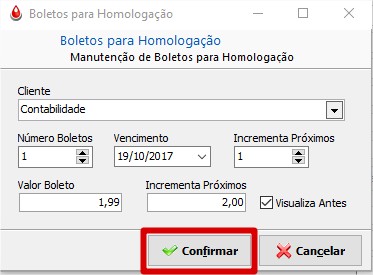

Para saber mais sobre a emissão de boletos, clique aqui.